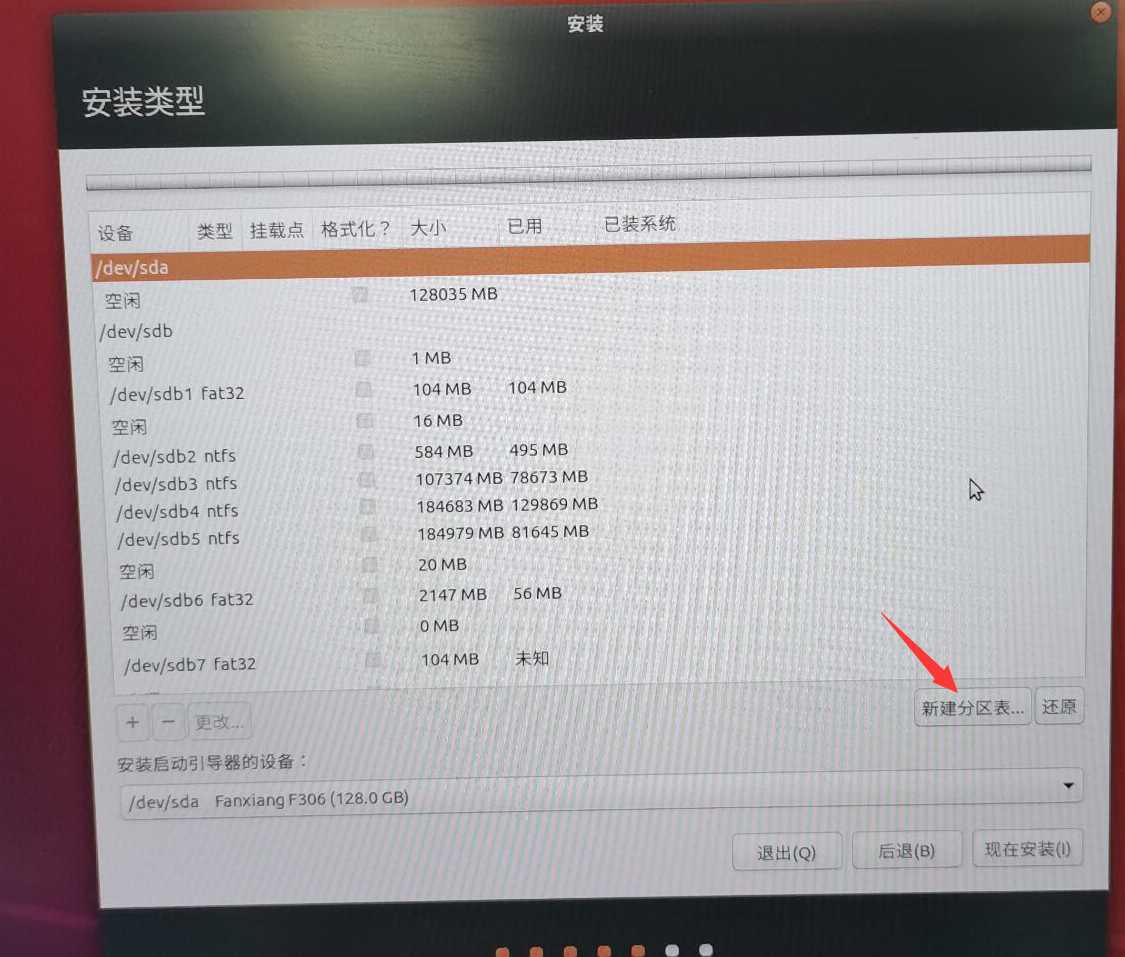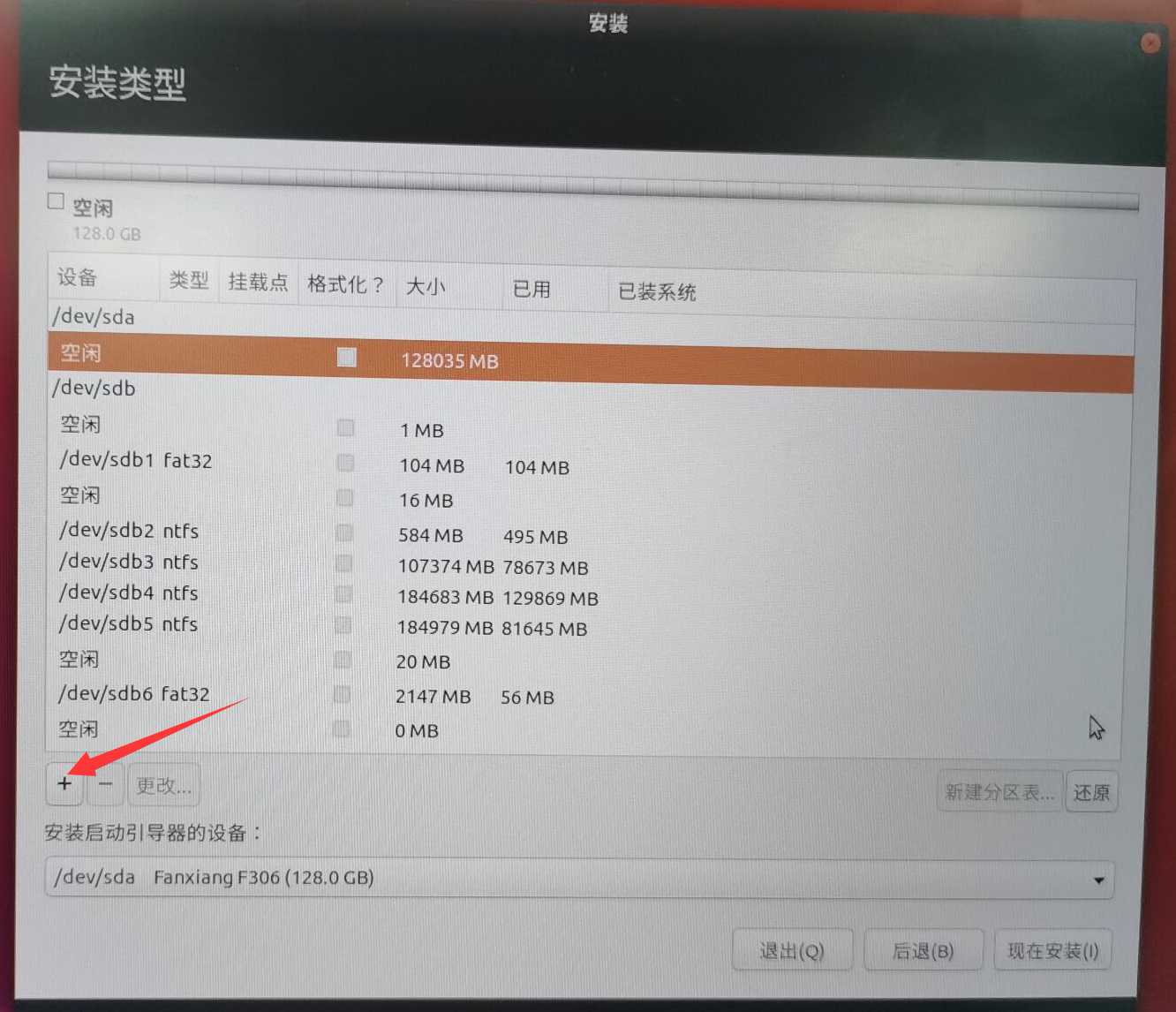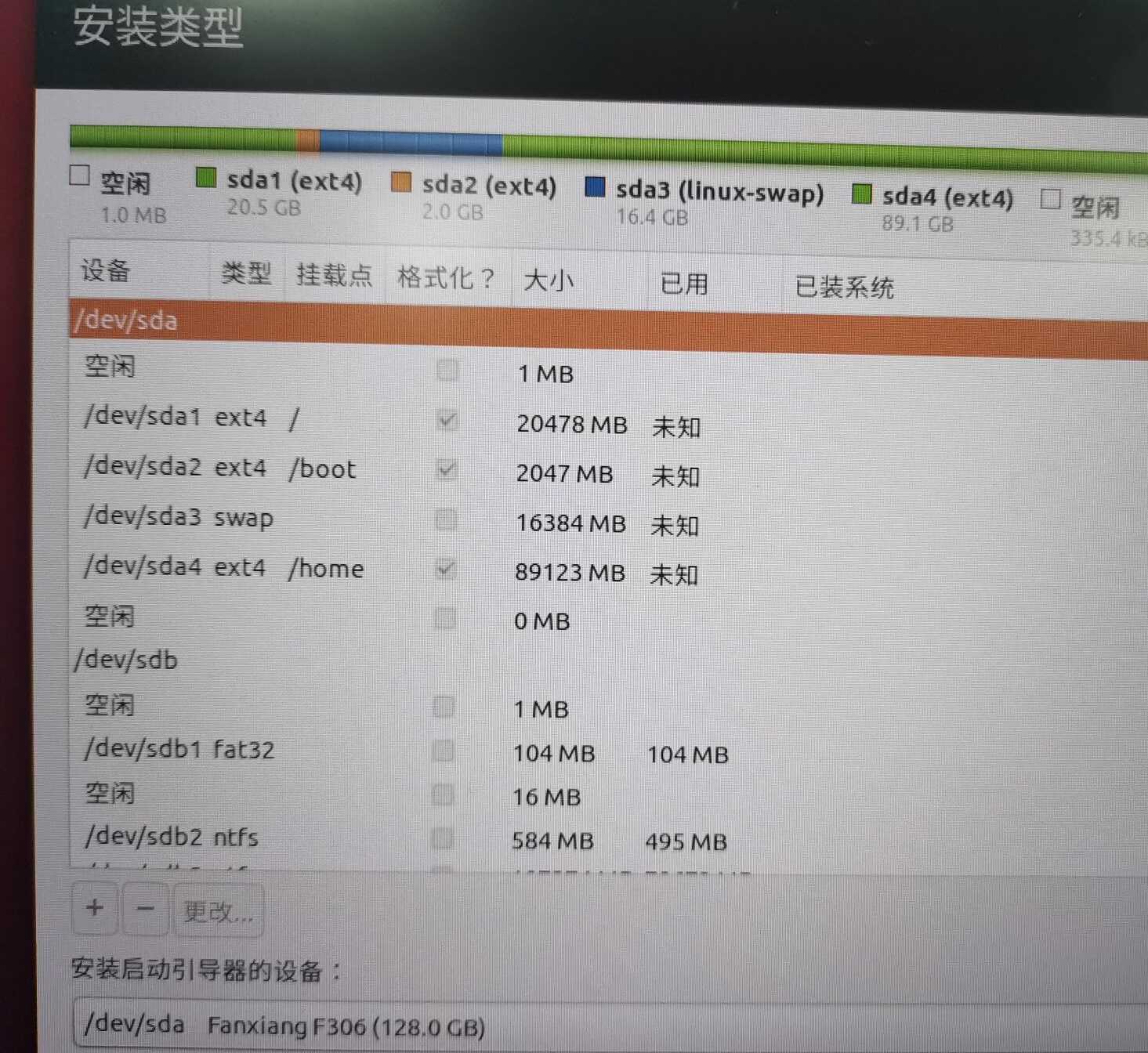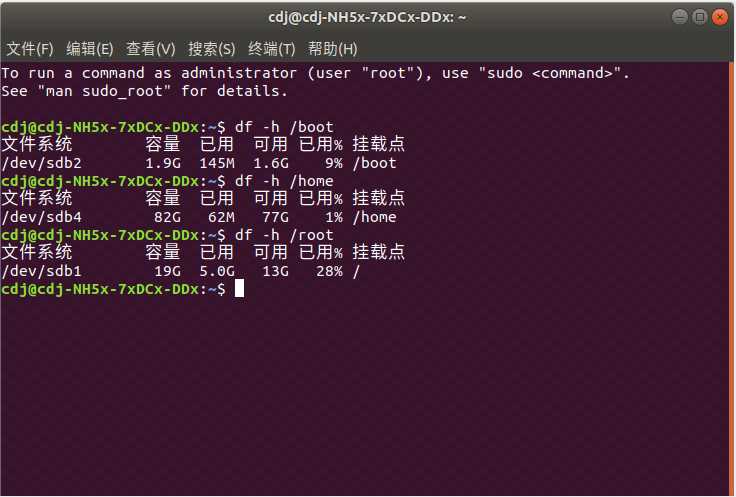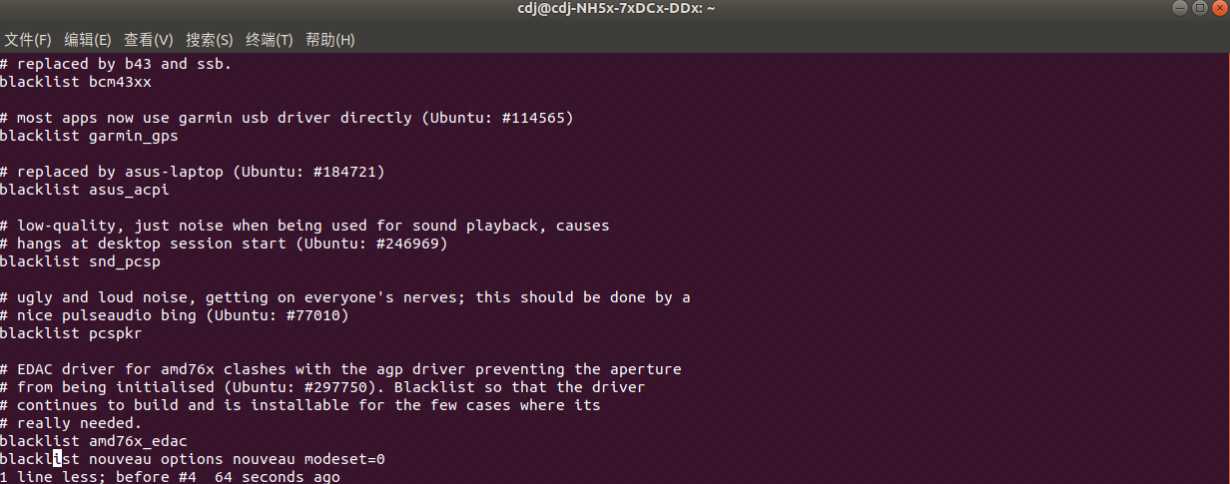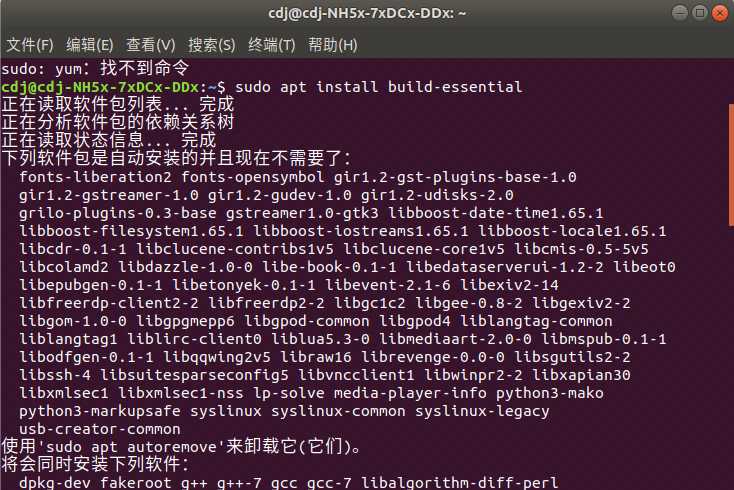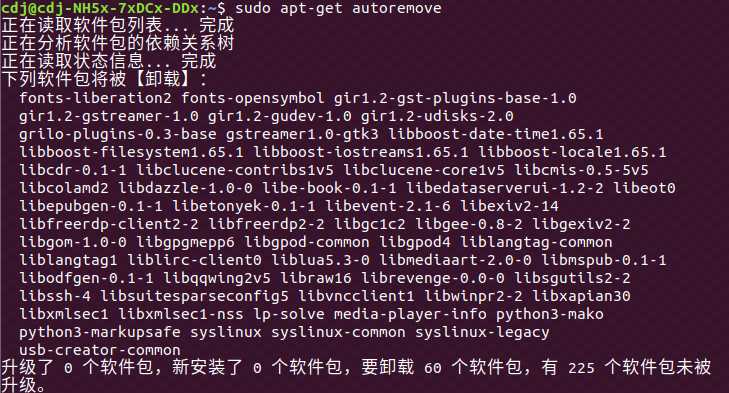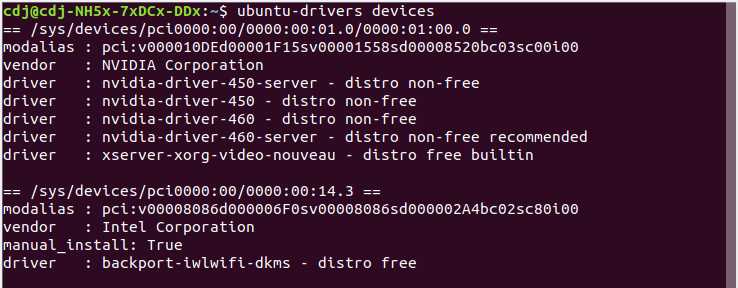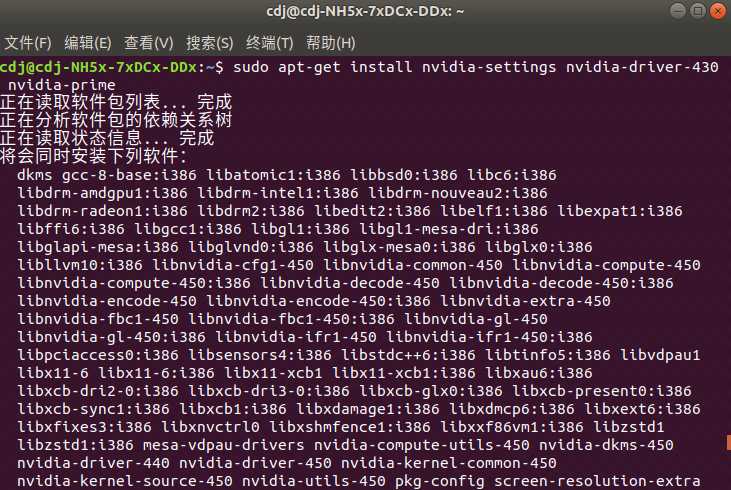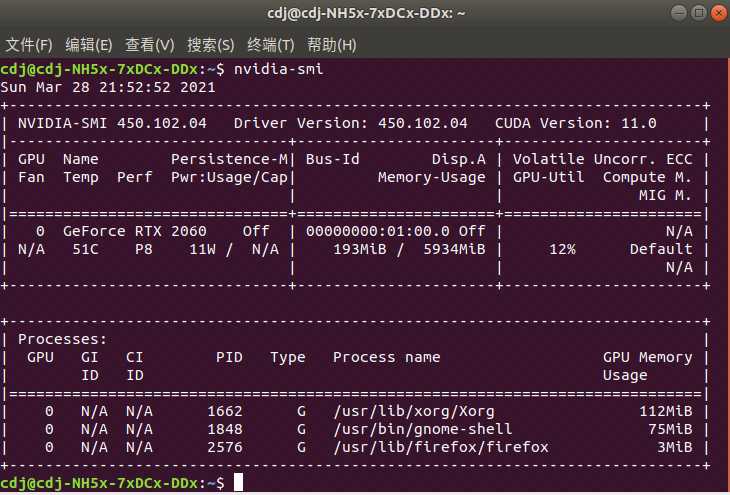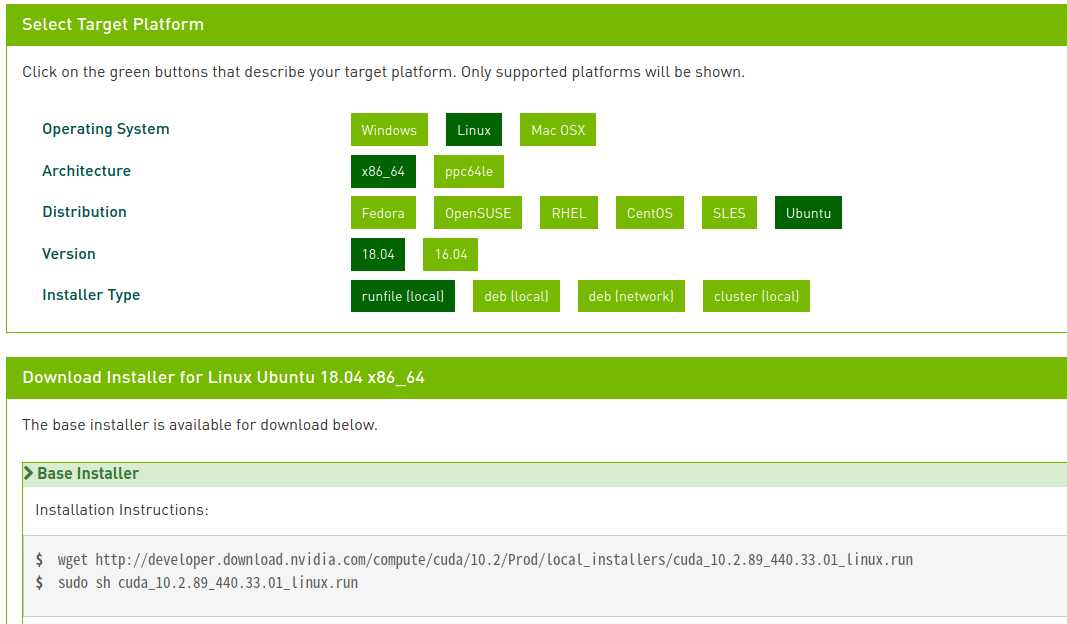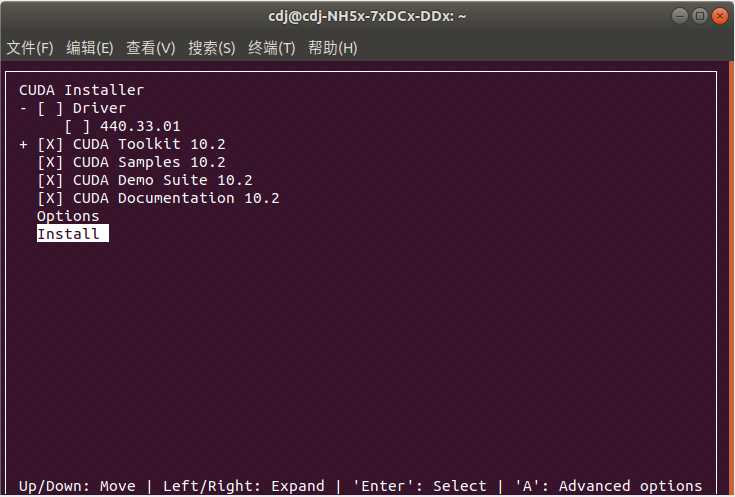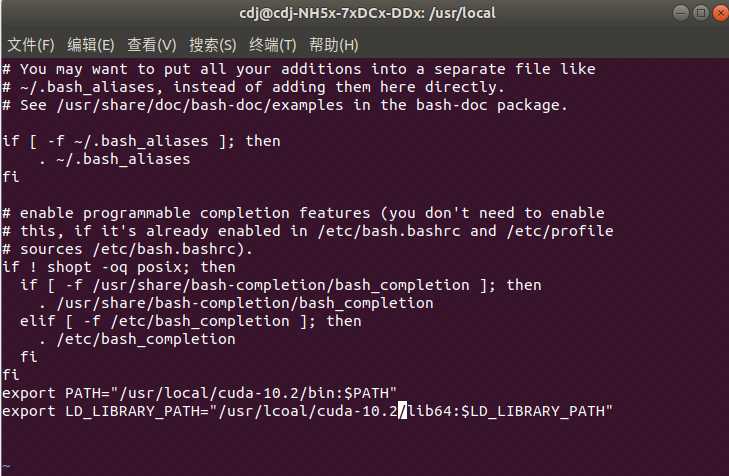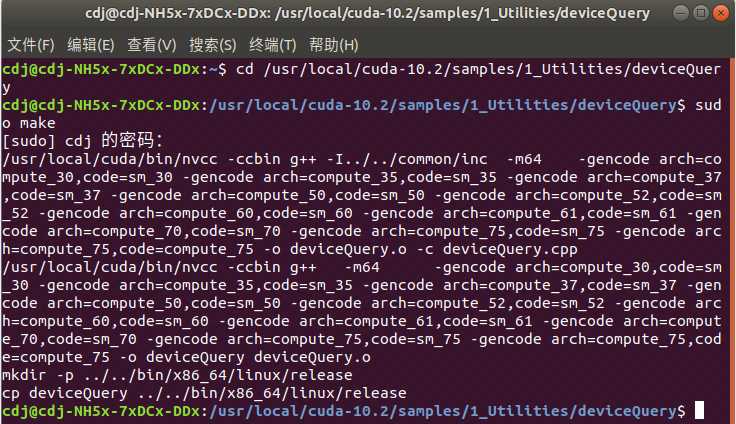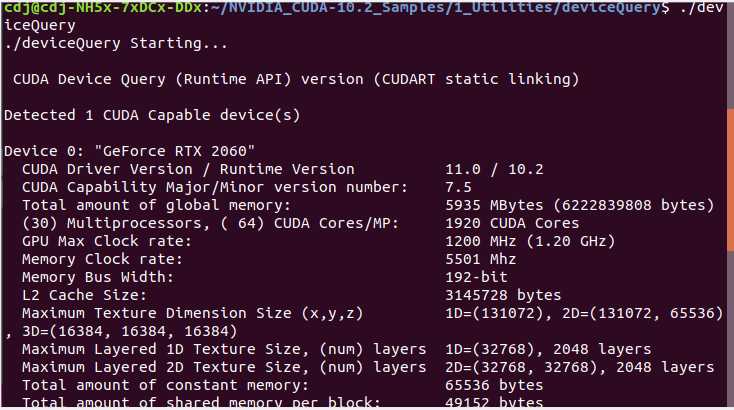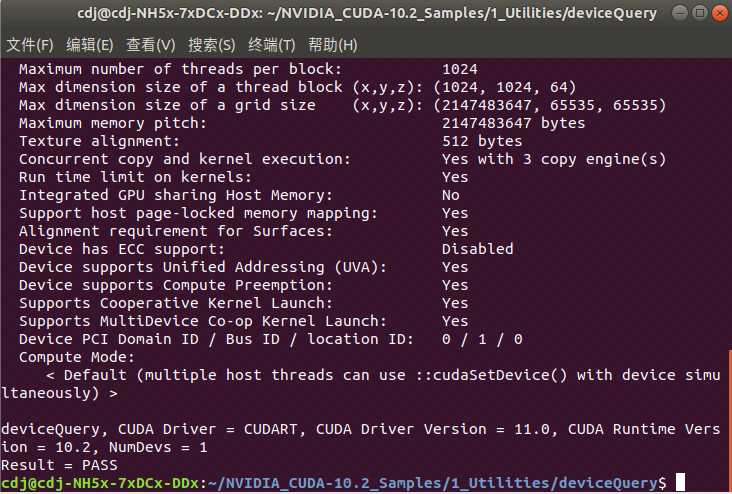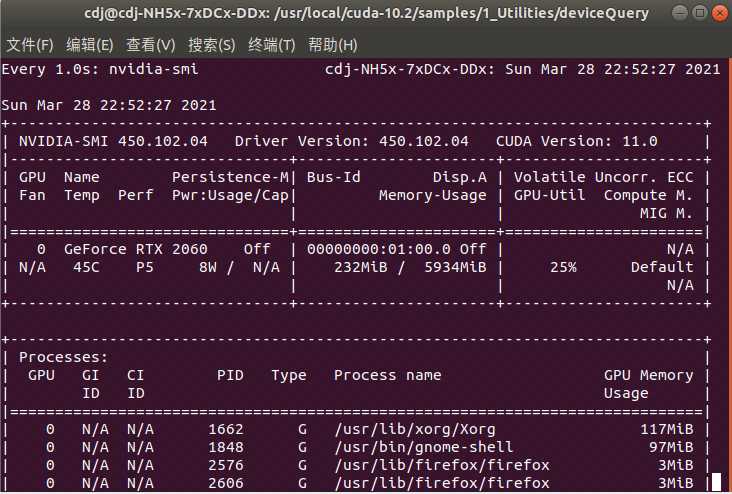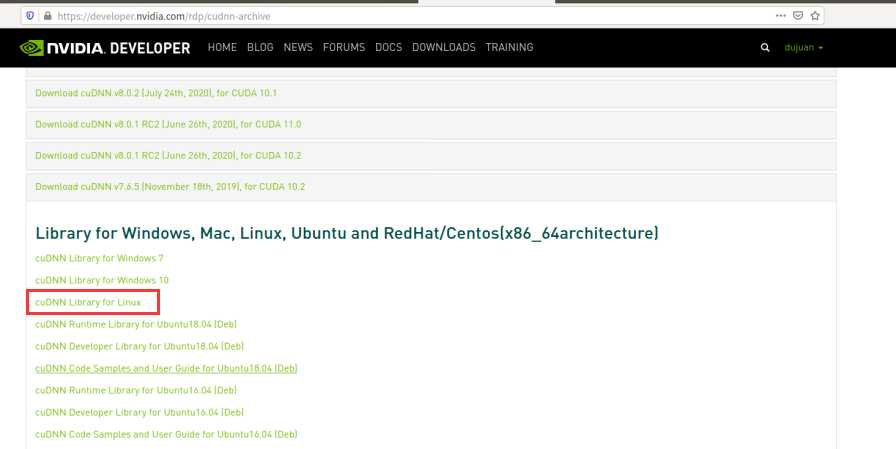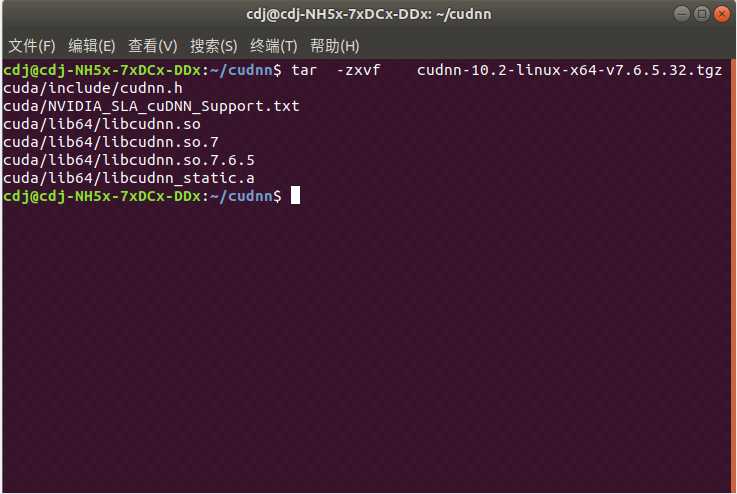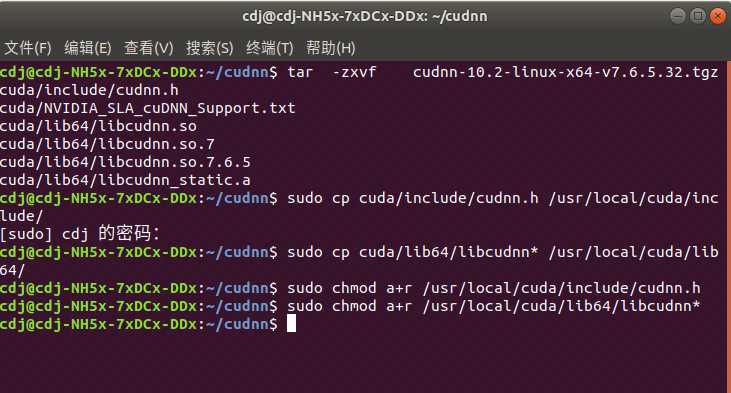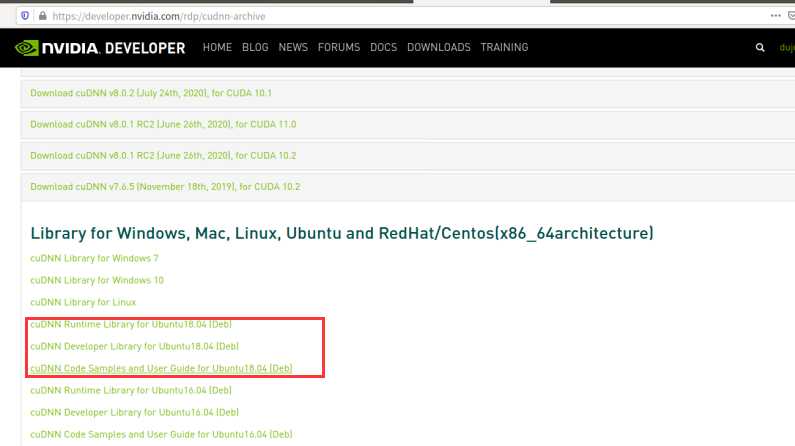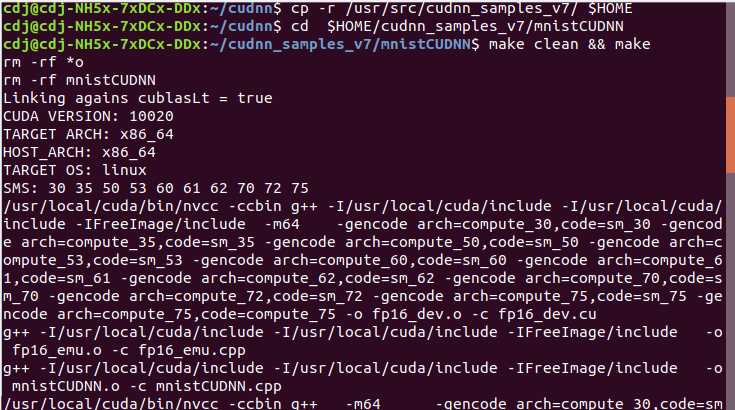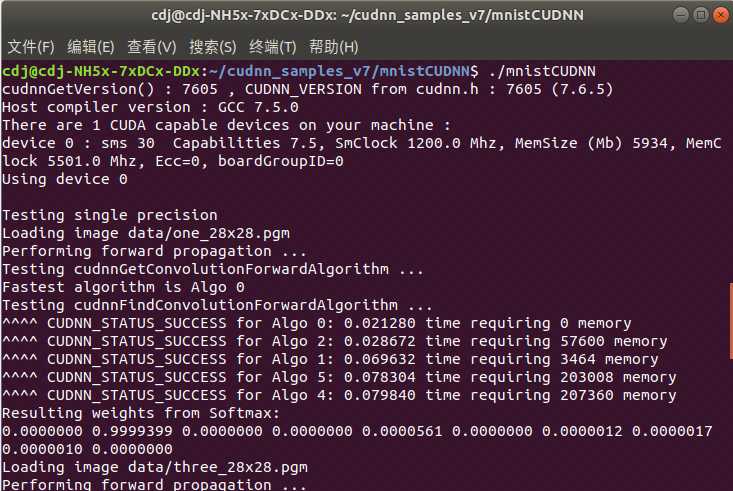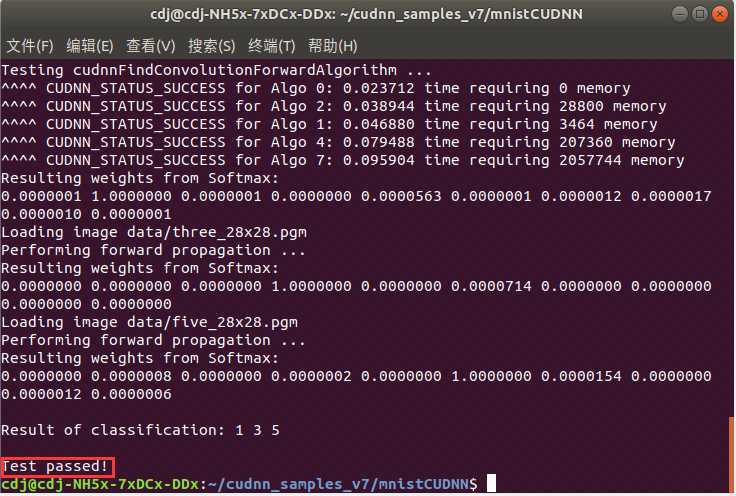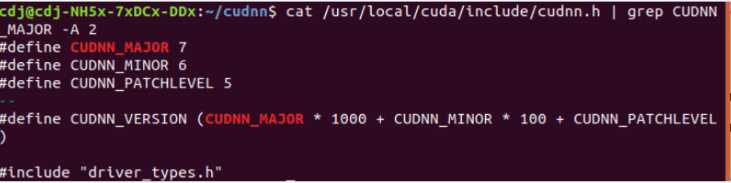Ubuntu18.04下安装Nvidia驱动和CUDA10.1+CUDNN_那记忆微凉的博客-CSDN博客_ubuntu18.04安装cuda10.1
Ubuntu 18.0.4安装以及深度学习基本环境配置教程 – 哔哩哔哩
先准备两个U盘,一个ubuntu系统启动盘,一个是空u盘128G(将来要把系统安装到此盘)
启动盘
1.安装Ubuntu
-下载Ubuntu镜像,写入USB
-重装系统
可参考以下链接https://blog.csdn.net/weixin_43981221/article/details/88774450?utm_source=app&app_version=4.5.
安装ubuntu
两U盘插入电脑,神舟电脑F2,进入BIOS界面。
boot manger进入“EFI Boot Devices”选择启动盘
快速选择install ubuntu(或者进入试用ubuntu,在试用ubuntu里面点击安装)
选择最小安装,选择其它选项,设置分区
128G分区:
| / | 20480M | root | ext4 |
| /boot | 2048M | boot | ext4 |
| /home | 剩余 | home | ext4 |
| 交换区 | 16384M | swap |
安装好以后可以通过命令简单看一下分区是否配置成功
2.环境配置
-初始系统需要一些基础包的安装:
sudo apt update sudo apt install build-essentialNVIDIA显卡驱动安装
(参考:https://blog.csdn.net/BigData_Mining/article/details/99670642)
安装显卡驱动
检查自己电脑的gpu是否CUDA-capable
lspci | grep -i nvidia#没有lspci就安装
apt install pciutils1、禁用nouveau并重启(安装Nvidia显卡的官方驱动和系统自带的nouveau驱动冲突)
lsmod | grep nouveau如果有输出说明nouveau正在加载
(没有lsmod就安装)
sudo apt install module-init-tools2、打开禁用列表
sudo gedit /etc/modprobe.d/blacklist.conf
或者
sudo vim /etc/modprobe.d/blacklist.confvim打不开的话
换为
sudo vi /etc/modprobe.d/blacklist.conf在打开文本的最后一行添加:
blacklist nouveau
options nouveau modeset=0i 编辑模式
A 行尾添加
enter 换行
要撤回先esc退出到命令模式,U
i插入光标之前
更新
sudo update-initramfs -u重启:
reboot再次查看是否禁用nouveau(没有输出就成功了)
lsmod | grep nouveau
(没有输出就成功了)
没有禁用重启会进不去
3、重点:
0.先安装 gcc
sudo apt install build-essential1.删除旧的NVIDIA驱动
sudo apt-get remove nvidia-*
sudo apt-get autoremove2.更新系统软件仓库列表
sudo apt-get update3.使用下面的命令查看系统推荐安装哪个版本的N卡驱动
ubuntu-drivers devices4.使用建议安装
sudo ubuntu-drivers autoinstall或者指定安装
sudo apt-get install nvidia-settings nvidia-driver-430 nvidia-prime安装双显卡切换指示器
sudo add-apt-repository ppa:nilarimogard/webupd8
sudo apt-get update
sudo apt-get install prime-indicator
重新启动
sudo reboot 5.显示显卡信息(显示出来就安装成功了)
nvidia-smi 可以直接使用下面的命令来查看nvidia显卡状态
lspci | grep -i nvidiaCuda安装
下面详细示例是10.2,不过不怎么建议这个,用tensorflow有点麻烦,建议10.0,10.0又有点区别,可以参考https://blog.csdn.net/qq_43030766/article/details/91513501,安装cuda过程中,有一步需要Pass,如果没有重启试试。
1. 下载CUDA Toolkit
官网网址:https://developer.nvidia.com/cuda-toolkit-archive
CUDA Toolkit Archive | NVIDIA Developer
https://blog.csdn.net/ithinking110/article/details/105144202
2. 安装
你自己可以建个文件夹,然后在文件夹中输入上述两条命令:用上图installation instruction下面的命令
wget http://developer.download.nvidia.com/compute/cuda/10.2/Prod/local_installers/cuda_10.2.89_440.33.01_linux.run
sudo sh cuda_10.2.89_440.33.01_linux.run
2.再出现的提示中选择continue和accept,直到出现如下画面:
由于我之前已经安装了Nvidia的显卡驱动,这里不安装driver,那么只需要移动到Driver,按enter键,将"[]"中的X去掉即是不选择.然后在Install
3. 添加环境变量
sudo vim /etc/profile #(对所有用户) sudo vim ~/.bashrc #(对当前用户)末行添加并保存退出。(检查一下自己的地址)
export PATH=/usr/local/cuda-10.2/bin:$PATH
export LD_LIBRARY_PATH=/usr/local/cuda-10.2/lib64:$LD_LIBRARY_PATH可以查看一下
然后source激活
source /etc/profile #(对所有用户)或者
source ~/.bashrc #(对当前用户)5.终端输入
cd /usr/local/cuda-10.2/samples/1_Utilities/deviceQuery
sudo make
./deviceQuery结果如图:
出现Result = PASS则表示安装成功通过!!如果没有Pass重启试试!
4. 检查驱动版本和CUDA toolkit
cat /proc/driver/nvidia/version nvcc -V在终端输入命令,实时查看GPU的使用情况:
CuDNN安装
1. 下载cuDNN Library for Linux(需注册账号:https://developer.nvidia.com/)
https://developer.nvidia.com/rdp/cudnn-download
2. 解压下载好的文件,解压后cuDNN的文件夹名称为cuda(按照自己指令修改)
tar -zxvf cudnn-10.2-linux-x64-v7.6.5.32.tgz3.将cuDNN内容复制到CUDA安装文件中,即将cuDNN解压后的cuda文件中内容复制到/usr/local的CUDA中。(这里需要检查自己路径)
sudo cp cuda/include/cudnn.h /usr/local/cuda/include/
sudo cp cuda/lib64/libcudnn* /usr/local/cuda/lib64/
sudo chmod a+r /usr/local/cuda/include/cudnn.h
sudo chmod a+r /usr/local/cuda/lib64/libcudnn*验证cudnn是否安装成功
sudo dpkg -i libcudnn7_7.6.5.32-1+cuda10.2_amd64.deb
sudo dpkg -i libcudnn7-dev_7.6.5.32-1+cuda10.2_amd64.deb
sudo dpkg -i libcudnn7-doc_7.6.5.32-1+cuda10.2_amd64.deb当选择Debian File进行安装时会在/usr/src/cudnn_samples_v7有一些cudnn的例子
编译mnistCUDNN sample进行验证
cp -r /usr/src/cudnn_samples_v7/ $HOME
cd $HOME/cudnn_samples_v7/mnistCUDNN
make clean && make
./mnistCUDNN如果安装成功将会有如下图所示的:Test passed!
参考:Ubuntu18.04安装CUDA及CUDNN有效方式_infinite_with的博客-CSDN博客_ubuntu安装cuda和cudnn
4.查看是否安装成功
cat /usr/local/cuda/include/cudnn.h | grep CUDNN_MAJOR -A 2今天的文章【ubuntu18.04安装】128G u盘安装ubuntu18.04分享到此就结束了,感谢您的阅读,如果确实帮到您,您可以动动手指转发给其他人。
版权声明:本文内容由互联网用户自发贡献,该文观点仅代表作者本人。本站仅提供信息存储空间服务,不拥有所有权,不承担相关法律责任。如发现本站有涉嫌侵权/违法违规的内容, 请发送邮件至 举报,一经查实,本站将立刻删除。
如需转载请保留出处:https://bianchenghao.cn/32419.html